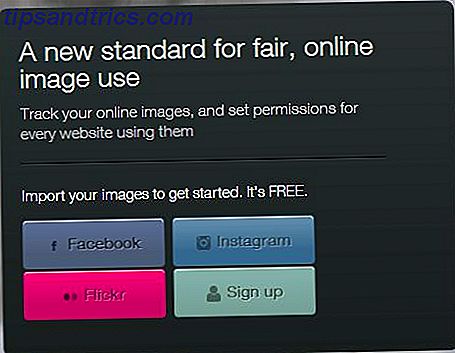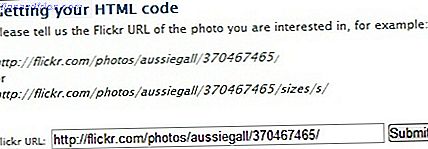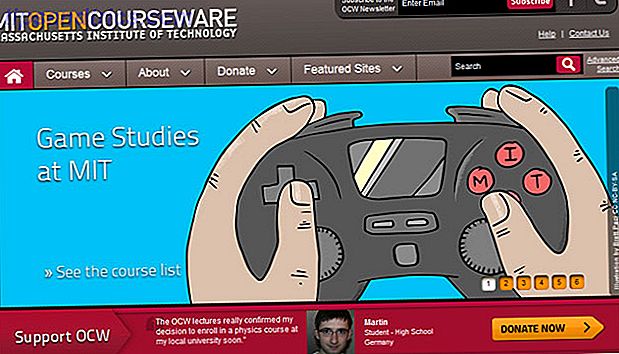Bluetooth ist eine drahtlose Nahbereichstechnologie.
Die meisten PCs und fast alle Telefone verfügen über Bluetooth-Funktionen Bluetooth 5: Was ist neu und was ist gut? Bluetooth 5: Was ist neu und was ist gut? Die neueste Version von Bluetooth wurde angekündigt und wird voll von Verbesserungen und neuen Funktionen sein. Hier ist alles, was Sie darüber wissen müssen. Weiterlesen . Es ist schnell, zuverlässig und die neueste Version ist batterieeffizienter als die vorherigen. Kurz gesagt, es ist eine bequeme Möglichkeit, Ihre Geräte zu verbinden und Dateien zwischen ihnen zu übertragen.
Lassen Sie uns sehen, wie Sie Ihre Geräte über Bluetooth verbinden können.
Warum nicht einfach ein Kabel benutzen?
Während die Verbindung mit einem Kabel einfacher sein kann, ist es möglicherweise nicht die beste Wahl für Sie. Zum Beispiel hat Ihr PC möglicherweise keinen freien USB-Anschluss. Kleine Laptops haben möglicherweise nur ein oder zwei, und selbst bei einem gut ausgestatteten Desktop-PC ist es nicht ungewöhnlich, dass alle Anschlüsse verwendet werden.
Darüber hinaus haben Sie möglicherweise kein Kabel zur Hand. Oder Sie verwenden Ihr Kabel, um Ihr Telefon aufzuladen. Schließlich möchten Sie vielleicht Ihr Telefon außer Sichtweite halten oder die Gefahr des Hängenbleibens von Kabeln vermeiden, besonders wenn Sie an einem öffentlichen Ort sind.

Was auch immer der Grund ist, die Verbindung mit Bluetooth ist ziemlich einfach und kann - sobald Sie die Ersteinrichtung abgeschlossen haben - automatisch erfolgen. Es kann nützlich sein, wenn Sie häufig Dateien zwischen Ihrem Telefon und PC übertragen.
Wie man sich verbindet
Um eine Verbindung herzustellen, müssen beide Geräte Bluetooth eingeschaltet haben.
Auf den meisten Android-Telefonen wird im Dropdown-Menü " Schnelleinstellungen" ein Bluetooth-Symbol angezeigt. Wenn nicht, finden Sie es im Menü Einstellungen . Wechseln Sie unter iOS zu Einstellungen und suchen Sie nach der Überschrift " Allgemein" . Sobald es eingeschaltet ist, sollte das Bluetooth-Symbol in der Statusleiste angezeigt werden.
Unter Windows 7 wählen Sie die Schaltfläche Start und dann Geräte und Drucker . Wählen Sie Gerät hinzufügen und warten Sie, bis das Telefon gefunden wird, und wählen Sie dann Weiter .
Unter Windows 10 wählen Sie die Schaltfläche Start und geben Sie Bluetooth ein . Wählen Sie Bluetooth-Einstellungen . Wenn Bluetooth deaktiviert ist, schalten Sie es ein, wählen Sie Ihr Telefon und wählen Sie Pairing.

Folgen Sie den Anweisungen auf Ihrem PC oder Telefon. Höchstwahrscheinlich müssen Sie einen Passcode eingeben oder bestätigen. Sobald Sie dies tun, sollte Ihr Telefon automatisch eine Verbindung zu Ihrem PC herstellen. So einfach ist das.
Die Verbindung bleibt aktiv, bis Sie Bluetooth deaktivieren, die Geräte entkoppeln, eines der Geräte ausschalten oder sie außerhalb der Reichweite bewegen. Bluetooth ist eine Nahbereichstechnologie und Telefone sollten eine Reichweite von ungefähr 10 Metern haben, während die meisten Laptop- und Desktop-PCs eine Reichweite von ungefähr 100 Metern (328 Fuß) haben werden.
Wie man Dateien überträgt
Das Übertragen von Dateien über Bluetooth ist einfach, sobald Sie die Geräte gepaart haben.
Um von Ihrem Telefon auf Ihren PC zu übertragen, wählen Sie einfach die gewünschte Datei in der von Ihnen verwendeten Anwendung aus und wählen Sie die Option zum Teilen. Sie haben normalerweise die Möglichkeit, auf verschiedene Arten zu teilen. Suchen Sie nach dem Bluetooth-Symbol und wählen Sie dann Ihren PC als das Gerät aus, an das Sie senden möchten. Windows wird wahrscheinlich eine Bestätigung anfordern und Ihnen erlauben, den Speicherort für die Datei auszuwählen.
Wenn Sie eine Datei von Ihrem PC übertragen, öffnen Sie einfach den Windows Explorer, klicken Sie mit der rechten Maustaste auf die Datei, die Sie übertragen möchten, wählen Sie Senden an und dann Bluetooth-Gerät .

Dadurch wird ein Fenster geöffnet, in dem Sie das Gerät auswählen können, an das Sie von allen verfügbaren Geräten senden möchten. Möglicherweise fordert Sie Ihr Telefon zur Bestätigung auf, das Gerät zu akzeptieren. Sobald Sie es ausgewählt haben, wird die Datei übertragen.
Sie können mehrere Dateien in beide Richtungen übertragen, indem Sie einfach alle zu übertragenden Dateien auswählen und die obigen Schritte ausführen.
Andere Arten der Verbindung
Wenn Sie nicht über Bluetooth verfügen, oder sogar wenn Sie dies tun, könnte eine andere Art der Verbindung einfacher, schneller oder auf andere Weise besser Ihren Anforderungen entsprechen. Bluetooth ist besonders für ältere Versionen ziemlich batterieintensiv. Wenn Ihr Telefon also veraltet ist oder Sie versuchen, die Akkulaufzeit zu verlängern, können Sie Windows 10 für die Akkulaufzeit optimieren. Windows 10 für die Akkulaufzeit optimieren Die Akkulaufzeit ist ein wichtiger Faktor für mobile Geräte Geräte. Windows 10 bietet zwar neue Funktionen zum Verwalten der Energieeinstellungen, die Standardeinstellungen tragen jedoch nicht unbedingt zur optimalen Lebensdauer der Batterie bei. Zeit, das zu ändern. Lesen Sie mehr, Sie möchten vielleicht eine andere Verbindung herstellen.
Die Art der Verbindung, die Sie benötigen, hängt von Ihrer Konfiguration ab und was Sie tun möchten. Hier sind ein paar Alternativen.
USB-Kabel
Der einfachste Weg, um Ihr Telefon und PC zu verbinden, ist mit einem USB-Kabel. Es ist kein Setup erforderlich. Sobald Sie das Kabel anschließen, müssen Sie die Aktion auswählen, die Sie ausführen möchten. Wenn Sie den Inhalt Ihres Telefons erkunden oder eine große Anzahl von Dateien übertragen möchten, ist dies wahrscheinlich eine bessere Option als Bluetooth. Es ist möglicherweise viel schneller und es ist sicherer Warum Bluetooth ein Sicherheitsrisiko ist und was Sie dagegen tun können Warum Bluetooth ein Sicherheitsrisiko ist und was Sie dagegen tun können Bluetooth ist nützlich und stellt die Verbindung zu PCs, Autos und anderen Geräten her praktisch. Aber sind Sie sich der Sicherheitsrisiken bei der Verwendung von Bluetooth auch auf den neuesten Geräten bewusst? Weiterlesen .
E-Mail- und Cloud-Speicher
Wenn Sie nur eine kleine Anzahl von Dateien übertragen möchten, können Sie diese per E-Mail an sich selbst senden. Alternativ, verwenden Sie einen Cloud-Speicher-Dienst Teilen Sie Dateien zwischen Ihrem Computer und Ihrem Android-Gerät mit Dropbox Dateien zwischen Ihrem Computer und Ihrem Android-Gerät mit Dropbox Dropbox ist ein genialer Datei speichern und teilen Werkzeug. Sie können nicht nur Dateien in Ihre Online-Dropbox hochladen und einzelne Dateien oder ganze Ordner freigeben, Sie können auch die Dropbox-Anwendung auf Ihrem Computer installieren. Beachten Sie, dass diese Methoden sowohl das Hoch- als auch Herunterladen beinhalten. Wenn Sie also eine langsame oder kostenpflichtige Verbindung haben, sollten Sie zweimal über die Übertragung großer Dateien nachdenken.
Wi-Fi Direct
Für eine drahtlose Verbindung, die schneller und robuster als Bluetooth ist, können Sie Wi-Fi Direct WiFi Direct: Windows Wireless File Transfer schneller als Bluetooth WiFi Direct: Windows Wireless File Transfer schneller als Bluetooth Wireless Data Sharing von einem Windows 8 Computer zu Ein anderes Gerät kommt mit seinen Herausforderungen. Mit Bluetooth und WiFi Direct haben wir zwei beliebte und weit verbreitete Lösungen getestet. Dies ist, was wir gefunden haben ... Lesen Sie mehr. Das Setup ist komplizierter, aber die Übertragungsgeschwindigkeiten und die Reichweite sind viel besser.
VNC & Tethering
Wenn Sie Ihr Telefon und Ihren PC verbunden halten möchten, egal wo Sie sich befinden, und unabhängig davon, wie weit Ihre Geräte voneinander entfernt sind, müssen Sie Virtual Network Computing einrichten So richten Sie den Remote-Computerzugriff mit dem Mobiltelefon ein Einrichten des Remote-Computerzugriffs mit Ihrem Mobiltelefon Lesen Sie mehr (VNC).
Wenn Sie das mobile Internet auf Ihrem PC verwenden müssen, können Sie Ihr Telefon an Ihren PC anschließen. Tethering: Verwendung von mobilem Internet auf Ihrem PC Tethering: Verwendung von mobilem Internet auf Ihrem PC Möchten Sie die Datenverbindung Ihres Telefons mit Ihrem Computer teilen? Hier ist genau, wie es geht, wie schnell Sie es erwarten können und wie es Ihre Akkulaufzeit beeinflussen wird. Lesen Sie mehr auf verschiedene Arten.
In Verbindung bleiben
Jede Verbindung zwischen Ihrem Computer und Ihrem Smartphone hat Vor- und Nachteile. Finden Sie heraus, was Sie tun möchten, und wählen Sie dann die für Sie am besten geeignete Methode aus. Was Bluetooth betrifft, ist es eine großartige Methode für temporäre Kurzstreckenverbindungen.
Haben Sie jemals Bluetooth verwendet, um Ihr Telefon und Ihren PC zu verbinden? Hast du es leicht gefunden? Wie oft benutzt du es? Bevorzugen Sie eine andere Art der Verbindung? Bitte lassen Sie uns in den Kommentaren unten wissen.
Ursprünglich geschrieben von Dean Sherwin am 5. November 2009.